'>

Kui heli ei tööta oma HP sülearvutis (kas HP paviljon või HP Envy sülearvuti), ärge muretsege. See on levinud teema. Hea uudis on see, et saate fikseerida heli ei tööta HP sülearvutis kiiresti ja lihtsalt.
Proovige neid parandusi
Siin on lahendused, mis on aidanud inimestel heliprobleemi lahendada. Teil pole vaja neid kõiki proovida; lihtsalt töötage alla, kuni teie heli töötab.
- Riistvaraprobleemi tõrkeotsing
- Kontrollige oma Windowsi heliseadeid
- Värskendage oma helidraiverit
- Installige oma helidraiver uuesti
1. parandus: riistvaraprobleemi tõrkeotsing
Riistvaraprobleem võib põhjustada heli mittetöötamise, seega võite järgida alltoodud juhiseid heli tõrkeotsinguks ja tuvastamiseks.
1. Kontrollige sülearvuti kõlarit
See on tõenäoliselt teie kõlar sülearvutis lihtsalt töötab, nii et heli ei tööta. Sa saad heida pilk kõnelejale oma sülearvutisse ja näete, et kõlaril on riideid või tolmu. Veenduge, et kõlar töötab korralikult.
2. Kontrollige kõrvaklappide pesa või peakomplekti
Kui ühendate peakomplekti sülearvutiga ja heli ei tööta kõrvaklappide kaudu, lahti kõrvaklapid sülearvutist.
Kui heli uuesti tööle hakkab, peaks see olema teie sülearvuti kõrvaklappide pesa probleem, nii et saate seda teha puhastage tungrauad vatitampooni või pehme harjaga ; Või võib see olla teie kõrvaklappide probleem, asendage see mõne muu kõrvaklappide juhtmega või proovige mõnda uut kõrvaklappi et heli töötaks läbi kõrvaklappide.
Kui heli ikka ei tööta, proovige järgmist.
Parandus 2: kontrollige oma Windowsi heliseadeid
Kui riistvara töötab korralikult, võib heliprobleemi põhjustada valed seaded sülearvutis. Heli seadete kontrollimiseks toimige järgmiselt.
1. Veenduge, et heli pole vaigistatud
Veenduge, et töölaua paremas alanurgas olev heliikoon pole vaigistatud. Klõpsake nuppu heliikoon vahel vahetamiseks vaigista ja heli .
Lisaks saate lohistada helitugevus Euroopa keskmine või maksimaalselt kas on heli.
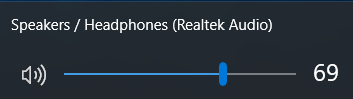
2. Veenduge, et teie heliseade on vaikeseadeks seatud
1) Paremklõpsake nuppu helitugevuse ikoon paremas alanurgas ja klõpsake nuppu Taasesitusseadmed .
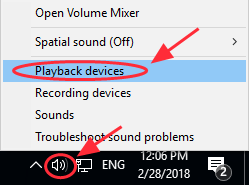
2) Kontrollige oma heliseadet Taasesitus vaheleht. Veenduge, et seal on a roheline kontroll heliseadme kõrval ja see näitab, et teie heliseade on vaikimisi taasesitusseade.
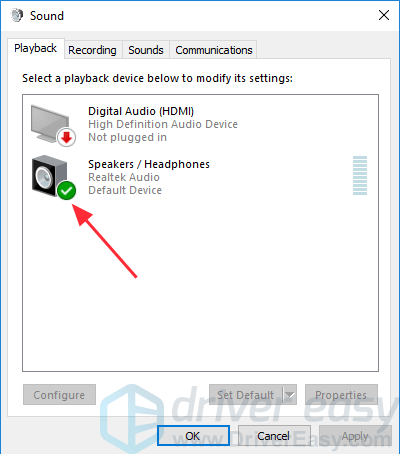
3) Kui teie heliseade pole vaikeseade, klõpsake nuppu Määra vaikimisi . Seejärel klõpsake nuppu Okei päästma.
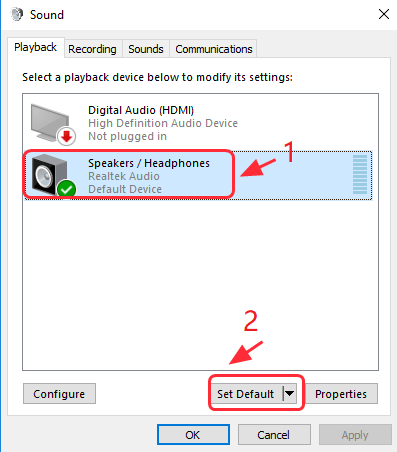
3) Testige oma sülearvuti heli, et näha, kas heli on olemas.
3. Vahetage helivormingut
Kui teie heliseade on vaikeseade, kuid heliprobleem püsib endiselt, saate probleemi lahendamiseks helivormingut muuta.
1) Paremklõpsake nuppu helitugevuse ikoon paremas alanurgas ja klõpsake nuppu Taasesitus seadmeid .
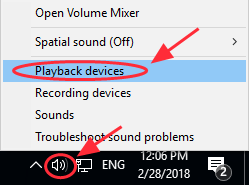
2) Valige oma heliseade Taasesitus ja klõpsake nuppu Atribuudid .
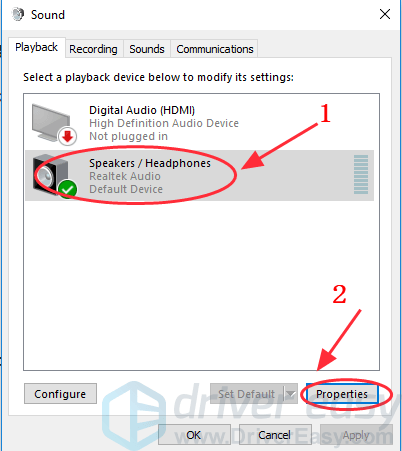
3) Klõpsake nuppu Täpsem . Valige vaikevormingus mõni muu helikiirus ja seejärel klõpsake nuppu Test nuppu. Seejärel esitage testimiseks muusikat või heli.
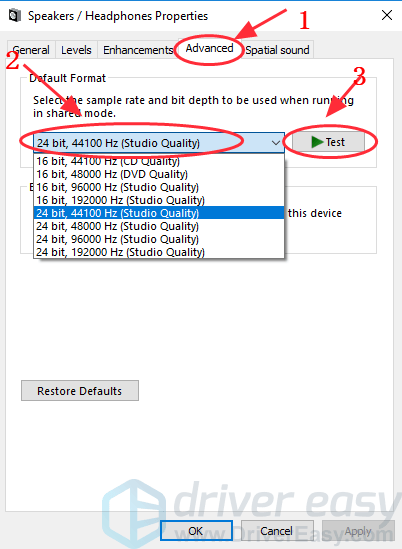
4) Peate seda kordama, kuni leiate õige helivormingu. Kui leiate sobiva helivormingu töötamiseks, klõpsake nuppu Okei seadete salvestamiseks.
4. Veenduge, et haldus on seadmehalduris lubatud
Kui teie heliseade on sisse lülitatud Seadmehaldus , lakkab heli teie sülearvutis töötamast.
1) Avatud Seadmehaldus sülearvutis.
2) Topeltklõpsake Heli-, video- ja mängukontrollerid selle laiendamiseks.

3) Veenduge, et on MITTE allanool, mis kuvatakse teie heliseadme helitugevuse ikooni kõrval, järgmiselt:
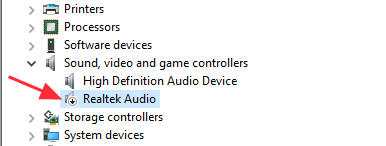
Kui a allanool kuvatakse helitugevuse ikoonil, heliseade on keelatud. Paremklõpsake seadme nimel ja valige Luba seade heliseadme lubamiseks.
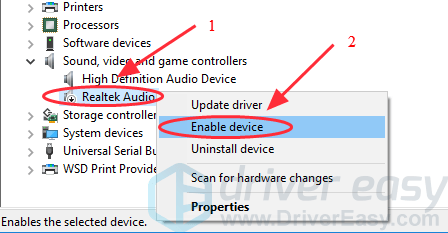
4) Proovige heli, kas see töötab.
Parandus 3: värskendage helidraiverit
Puuduv või aegunud helidraiver võib põhjustada heli mittetoimimise, seega võite probleemi lahendamiseks proovida värskendada draiverit uusimale versioonile.
Draiverite värskendamiseks on kaks võimalust. käsitsi ja automaatselt .
Uuendage oma helidraiverit käsitsi - Helidraiverit saab käsitsi värskendada, otsides tootja veebisaidil , leidke uusim ja õige draiver, mis sobib teie Windows operatsioonisüsteemiga, ja installige see oma arvutisse. See nõuab aega ja arvutioskust.
Uuendage oma helidraiverit automaatselt - Kui teil pole draiverite käsitsi värskendamiseks aega ega kannatust, saate draivereid automaatselt uuendada Juhi lihtne .
Driver Easy tuvastab teie süsteemi automaatselt ja leiab teie arvutile õige draiveri.
1) Lae alla ja installige Driver Easy.
2] Käivitage Driver Easy ja klõpsake Skannida nüüd . Seejärel kontrollib Driver Easy teie arvutit ja tuvastab probleemsed draiverid.
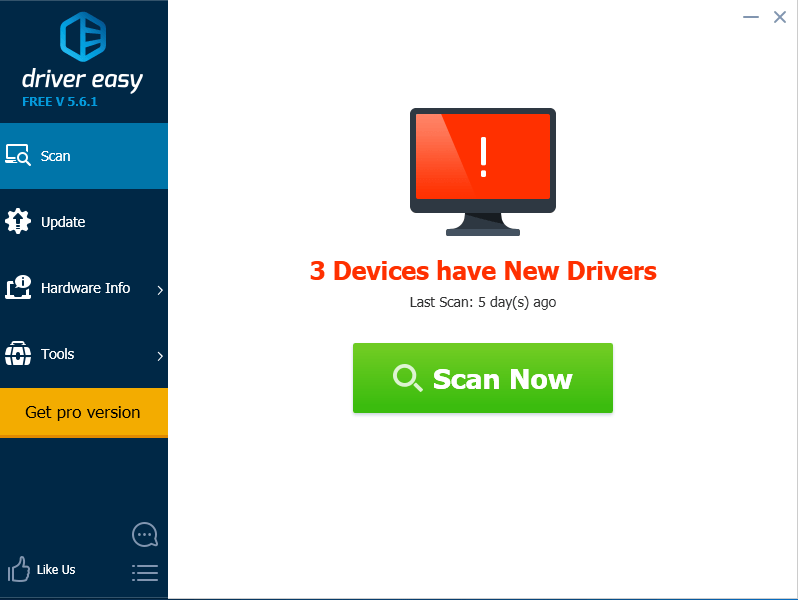
3) Klõpsake nuppu Uuenda nupp märgistatud helidraiveri kõrval õige helidraiveri automaatseks allalaadimiseks ja installimiseks (seda saate teha nupuga TASUTA versioon).
Või klõpsake Värskenda kõik kõigi puuduvate või aegunud uusimate õigete draiverite automaatne allalaadimine ja installimine (selleks on vaja Pro versioon . Kui klõpsate nupul Värskenda kõiki, palutakse teil uuendada.
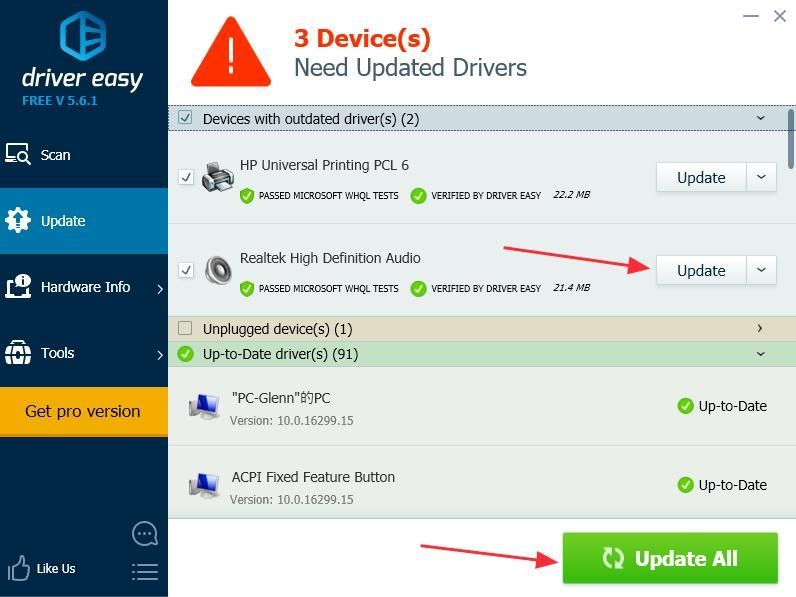
4) Taaskäivitage arvuti ja kontrollige, kas teie probleem on lahendatud.
4. parandus: installige oma helidraiver uuesti
HP sülearvuti heli, mis ei tööta, võib olla põhjustatud draiveri rikkumisest, nii et saate olemasoleva helidraiveri oma sülearvutisse desinstallida ja heliseadmele uue draiveri uuesti installida.
1) Avatud Seadmehaldus sülearvutis.
2) Topeltklõpsake Heli-, video- ja mängukontrollerid selle laiendamiseks.
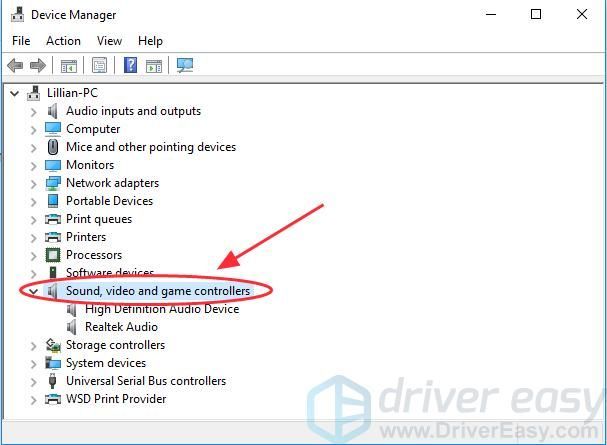
3) Paremklõpsake oma heliseadmel ja klõpsake nuppu Desinstallige seade .
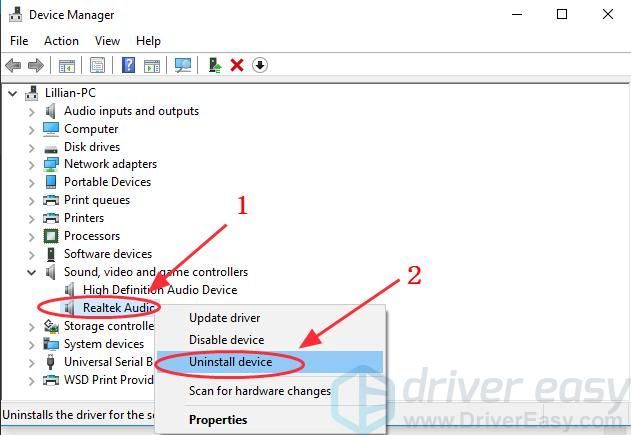
4) Kinnitage desinstallimine. Märkige ruut kõrval Kustutage selle seadme draiveritarkvara kui on selline valik, siis kinnitage desinstallimine.
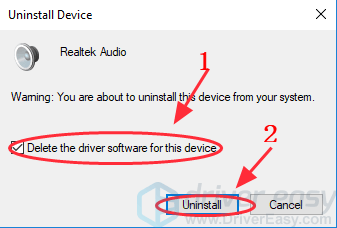
5) Taaskäivitage arvuti ja Windows laadib teie seadme helidraiveri automaatselt alla ja installib selle. Pärast seda kontrollige heli, kas see töötab.
Ikka pole õnne? Olgu, siin on järgmine proovitav asi.
Need on neli lihtsad lahendused heli parandamiseks, mis HP sülearvutil ei tööta . Kui teil on küsimusi, kommenteerige julgelt allpool ja näeme, mida saaksime veel aidata.

![[Laadi alla] Intel Centrino Advanced-N 6205 draiver](https://letmeknow.ch/img/knowledge/66/intel-centrino-advanced-n-6205-driver.png)



![[Lahendatud] RuneScape hoiab krahhi](https://letmeknow.ch/img/program-issues/60/runescape-keeps-crashing.jpg)
![[Lahendatud] Kuidas parandada programmis Games 2023 viivitust ja kõrget pinget](https://letmeknow.ch/img/knowledge-base/FE/solved-how-to-fix-lag-and-high-ping-in-games-2023-1.jpg)